Sage CRM et Office 365
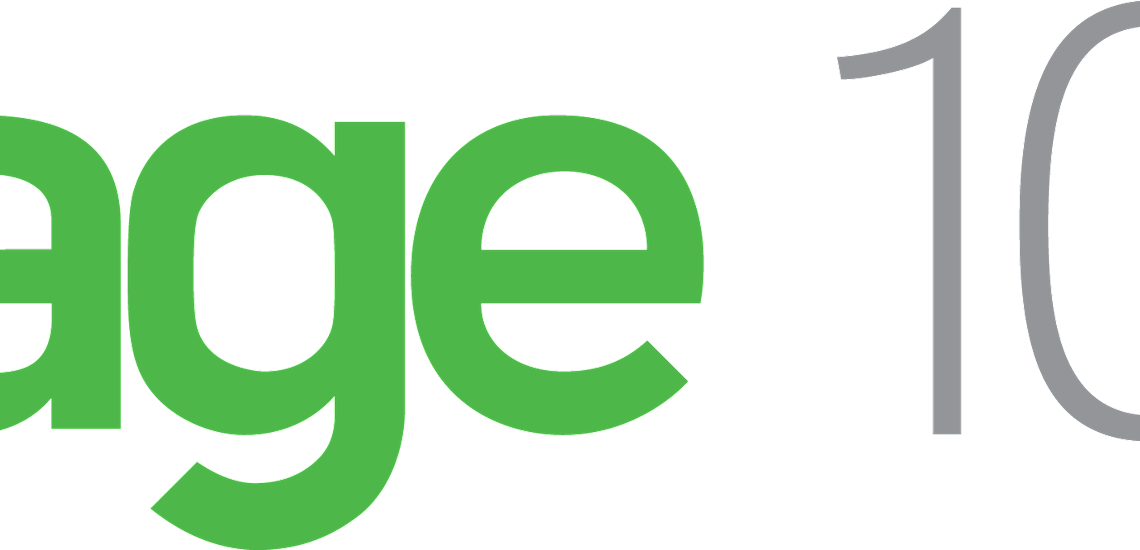
Ont vous présente Sage CRM et Office 365
Sage CRM est compatible avec Office 365. L'intégration d'Exchange 365 à Sage CRM permet de synchroniser les rendez-vous entre vos agendas CRM et Outlook Exchange. Les rendez-vous pris sur votre mobile sont synchronisés avec Sage CRM et inversement.
Intégration Sage CRM avec Office 365’s Exchange Online
Mise en place de l’Intégration Sage CRM avec Office 365’s Exchange Online, 1ère partie.
Configurer l’Intégration Sage CRM avec Office 365’s Exchange Online est identique à la mise en place avec Exchange 2013 and 2016.
D’abord, il est nécessaire d’activer l’intégration Exchange dans Sage CRM
· Aller dans Administration-> Système -> Comportement Système
· Mettre ‘ Utiliser l’Intégration Exchange Server’ à Oui.
Ensuite, il est nécessaire de mettre en place l’Impersonation pour l’utilisateur qui utilisera l’intégration exchange. Pour cela :
· Se loguer dans le portail Office 365.
· Lancer le centre d’administration d’Exchange.
. Aller jusqu’à permissions puis onglet rôles d’administration.
Cliquer sur le signe “+” pour ajouter un nouveau rôle.
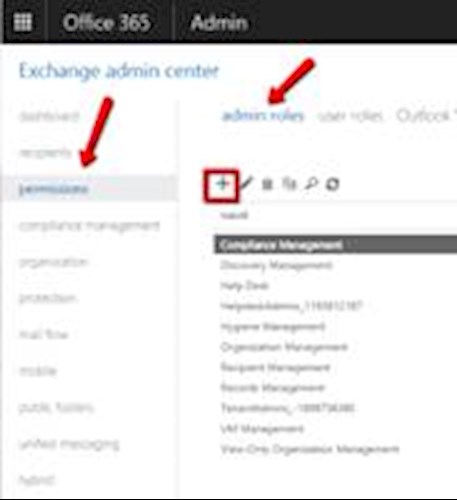
Dans la boite de dialogue de groupe de rôles, rajouter un nom pour votre groupe de rôles : exemple : “SageCRM Exchange Integration”.
· Sous le rôle cliquer sur le signe plus pour rajouter un rôle.
· Select “Application Impersonation”, click “Add” and then click OK.
· Sélectionner « Application Impersonation », cliquer sur ajouter puis sur OK.
Sous les membres, cliquer sur le signe plus pour ajouter un nouveau membre (qui a une boite au lettre fonctionnelle) et sauvegarder.
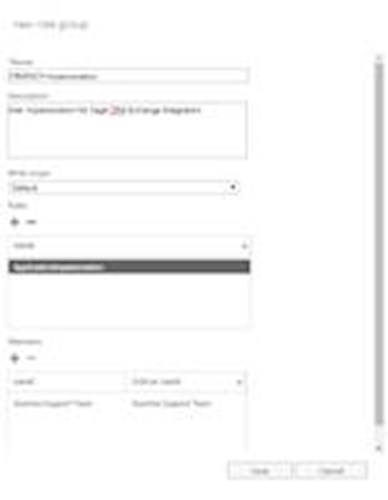
Mise en place de l’Intégration Sage CRM avec Office 365’s Exchange Online, 2ième partie.
Cette partie se focalise sur la mise en place des paramètres de la configuration pour Exchange dans Sage CRM et sa mise en service.
· Se loguer dans Sage CRM et aller dans Administration, E-mail et Documents, Intégration Exchange Server, Gestion des connexions.
· Cliquer sur nouveau
· Entrer les informations nécessaires si après :
URL Exchange Web services :
URL: https://outlook.office365.com/ews/exchange.asmx
Nom d’utilisateur Exchange Server : [Utilisateur Impersonate]
· Nom d’utilisateur Exchange Server : [Utilisateur Impersonate]
· Mot de passe : [Mot de passe de l’utilisateur Impersonate]
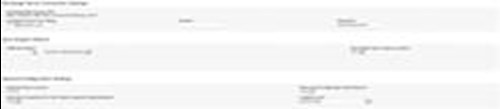
Sauvegarder
L’intégration met en place la connexion.
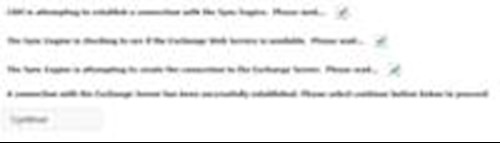
Maintenant, il est nécessaire d’activer les utilisateurs qui vont se synchroniser.
Cliquer sur l’onglet Gestion des boîtes de réception utilisateurs :
· Cliquer sur modifier
· Cocher la case Synchroniser pour les utilisateurs dont vous souhaitez la synchronisation avec Exchange
· Clique sur sauvegarder.
La mise en place de l’intégration est terminée. La dernière chose à effectuer est d’activer cette intégration, pour cela aller dans administration, E-mail et documents, Intégration Exchange serveur, Gestion de la synchronisation et cliquer sur le bouton activer.
Le cycle de synchronisation va démarrer et prendra quelques minutes car il effectue son cycle initial.